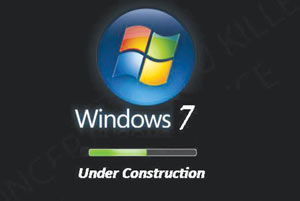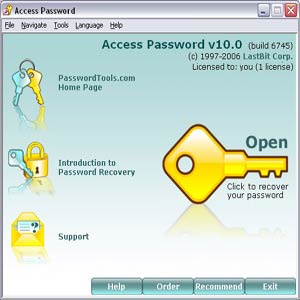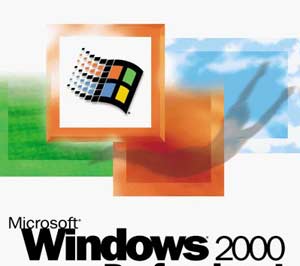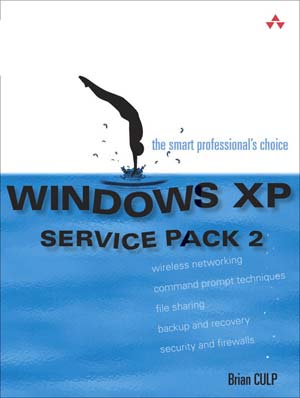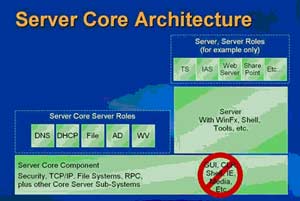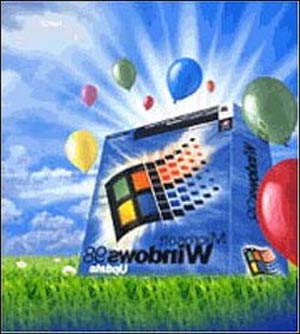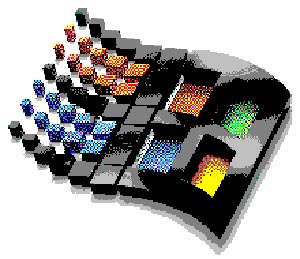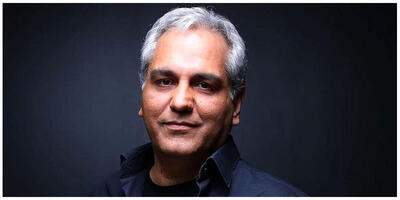سه شنبه, ۱۱ اردیبهشت, ۱۴۰۳ / 30 April, 2024
مجله ویستا
۵ فوت بهرهوری برای ویندوز ایکسپی...

اگر لازم باشد مقالهای-مثلاً یك فایل وُرد- را چاپ كنید، هیچ لزومی ندارد كه خودِ برنامهی وُرد را به اجرا در آورید. كافی است به دنبال فایلی كه میخواهید آن را چاپ كنید، سختدیسكتان را بگردید، و سپس روی شكلكِ آن، كلیك راست بزنید و آخرالامر، گزینهی Print را از منوی متعاقب آن انتخاب كنید. به این ترتیب، فایل مزبور به صورت خودكار و بدون اجراشدنِ برنامهی وُرد، یك راست به چاپگر خواهد رسید.
● میخ كوب كردن برنامهها به منوی شروع
دلتان نمیخواهد برنامههای دوستداشتنی خود را به منوی Start اضافه كنید؟ برای این منظور، از منوی Start، روی All programs كلیك كنید. برنامهی موردنظر خود را پیدا كرده، و روی شكلكِ آن كلیك راست بزنید، و سپس از منوی متعاقب، گزینهی Pin to start menu را انتخاب كنید. تمام!
یك راه دیگر برای میخكوب كردن برنامهها، گیردادن به شكلكِ برنامهی مورد نظر در All programs و كشاندنِ آن به منوی Start است. آن برنامه اكنون به منوی Start میخكوب شده است. اما برای میخ كش كردن، باید روی شكلكِ برنامه در منوی Start كلیك راست كرده سپس از منوی متعاقب آن، گزینهی Unpin from start menu را انگشت بزنید.
● در منوی شروع از شكلكهای كوچك استفاده كنید!
بعد از نصب یك دو جین برنامه، منوی Start میتواند بیش از حد شلوغ شود. یك راه برای كاستن از این شلوغی، استفاده كردن از شكلكهای كوچك است؛ آن هم به این ترتیب:
روی منوی Start كلیك راست كرده و از منوی متعاقب آن گزینهی Properties را انتخاب كنید. سپس، به زبانهی Start Menu بروید و شستی Customize را كلیك كنید. اینك به زبانهی General بروید، دایرهی Small icons را علامت زده وسپس دوبار پیاپی شستی Ok را فشار دهید.
● گشتن به دنبال یك پوشه
گاهی وقتها كه سراغ یك فایل را میگیرید، یادتان نمیآید كه آن را در كدام پوشه قرار دادهاید، ناچار میشوید زانوی «چه كنم؟چه كنم؟» در بغل بگیرید. اما این راهش نیست! پیدا كردن یك فایل حتا اگر در هزار توی پیچ در پیچ زیرشاخهها یك خروار خاك هم روی آن ریخته باشند، مثل آبخوردن است، منتها به این شرط: پوشهای را كه حدس میزنید فایل مزبور در آن قرار دارد، پیدا كرده و روی آن كلیك راست بزنید، وسپس از منوی متعاقب آن، گزینهی Search را انتخاب كنید.
به این ترتیب، یك پنجرهی جستوجو باز میشود تا پوشهی منتخب و فقط همان پوشه را زیرو رو كند. این روش خیلی سریعتر از متوسل شدن به Find و كندو كاو در میانِ شاخههای انبوه سختدیسك است.
● از هر جایی كه هستید، پیوست ایمیل بفرستید.
این،؟ واقعاً یك ترفندِ حسابی است: اول از همه، فایلی را كه میخواهید ایمیل كنید، پیدا كرده و روی شكلك آن كلیك راست بزنید و از منوی متعاقب آن گزینهی Send To را انتخاب نموده، و سپس روی Mail Recipient انگشت بزنید. به این ترتیب، یك پیغام پستی جدید با فایل پیوستشده باز خواهد شد، ولی آمادهی ارسال. اما چیزی كه این ترفند را به یك ترفندِ حسابی تبدیل كرده است، آن است كه برنامهی ایمیل شما به اجرا در نیامده است.
این كار، باعث شد كه فقط یك پیغام پستی جدید تولید گردد. اكنون برای فرستادن پیوست مزبور، كافی است نشانی ایمیل گیرنده را در حوزهی To وارد كنید، و هر یادداشتیكه دوست دارید اضافه كرده، وسپس روی شكلك Send كلیك نمایید. نگران نباشید! حوزههای موضوع و پیوست نیز از قبل پر شدهاند.
منبع : ماهنامه کامپیوتر
همچنین مشاهده کنید
نمایندگی زیمنس ایران فروش PLC S71200/300/400/1500 | درایو …
دریافت خدمات پرستاری در منزل
pameranian.com
پیچ و مهره پارس سهند
خرید بلیط هواپیما
ایران مجلس شورای اسلامی بابک زنجانی مجلس خلیج فارس دولت سیزدهم دولت لایحه بودجه 1403 حجاب شورای نگهبان مجلس یازدهم محمدباقر قالیباف
قوه قضاییه هواشناسی تهران سیل شهرداری تهران فضای مجازی سلامت شورای شهر تهران دستگیری پلیس آموزش و پرورش قتل
خودرو قیمت دلار قیمت خودرو سایپا کارگران ایران خودرو دلار بازار خودرو قیمت طلا مالیات بانک مرکزی تورم
تلویزیون رسانه سریال سینمای ایران سینما فیلم تئاتر موسیقی دفاع مقدس بازیگر کتاب رسانه ملی
ناسا سازمان سنجش شورای عالی انقلاب فرهنگی آموزش عالی
رژیم صهیونیستی اسرائیل فلسطین غزه آمریکا جنگ غزه حماس روسیه نوار غزه عربستان اوکراین ترکیه
فوتبال استقلال پرسپولیس سپاهان تراکتور تیم ملی فوتسال ایران فوتسال باشگاه استقلال وحید شمسایی بازی باشگاه پرسپولیس لیگ برتر
هوش مصنوعی اینترنت تبلیغات اپل نخبگان همراه اول ماه آیفون گوگل روزنامه ایرانسل
داروخانه ویتامین کاهش وزن بارداری خواب دیابت طول عمر سلامت روان فروش اینترنتی دارو هندوانه